Microsoft Edge Management
Configuration Manager (現在のブランチ) に適用
新しい Microsoft Edge はビジネスの準備が整いました。 Microsoft Edge バージョン 77 以降をユーザーに展開できます。 PowerShell スクリプトを使用して、選択した Microsoft Edge ビルドをインストールします。 このスクリプトでは、Configuration Managerで管理できるように、Microsoft Edge の自動更新もオフになります。
Microsoft Edge の展開
管理者は、デプロイするMicrosoft Edge クライアントのバージョンと共に、Beta、Dev、または Stable チャネルを選択できます。 各リリースには、お客様とコミュニティからの学習と改善が組み込まれています。 詳細については、「Microsoft Edge リリース スケジュール」を参照してください。
デプロイの前提条件
Microsoft Edge 展開を対象とするクライアントの場合:
PowerShell 実行ポリシー を [制限あり] に設定することはできません。
- PowerShell が実行され、インストールが実行されます。
Microsoft Edge インストーラー、テナントアタッチ用の攻撃 Surface リダクション ルール エンジン、CMPivot は、現在、Microsoft Code Signing PCA 2011 証明書で署名されています。 PowerShell 実行ポリシーを AllSigned に設定した場合は、デバイスがこの署名証明書を信頼していることを確認する必要があります。 証明書は、Configuration Manager コンソールをインストールしたコンピューターからエクスポートできます。 で
"C:\Program Files (x86)\Microsoft Endpoint Manager\AdminConsole\bin\CMPivot.exe"証明書を表示し、証明書パスからコード署名証明書をエクスポートします。 次に、マネージド デバイス上の マシンの 信頼された発行元 ストアにインポートします。 このプロセスは次のブログで使用できますが、証明書パスからコード署名証明書をエクスポートしてください:Intuneを使用して信頼された発行元に証明書を追加する。
Configuration Manager コンソールを実行しているデバイスは、Microsoft Edge を展開するために次のエンドポイントにアクセスする必要があります。
| 場所 | 使用 |
|---|---|
https://aka.ms/cmedgeapi |
Microsoft Edge のリリースに関する情報 |
https://edgeupdates.microsoft.com/api/products?view=enterprise |
Microsoft Edge のリリースに関する情報 |
http://dl.delivery.mp.microsoft.com |
Microsoft Edge リリースのコンテンツ |
Microsoft Edge 更新ポリシーを確認する
バージョン 2002 以降では、自動更新を無効にするのではなく、自動更新を受信するように設定された Microsoft Edge アプリケーションを作成できます。 この変更により、Configuration Managerを使用して Microsoft Edge の更新プログラムを管理したり、Microsoft Edge を自動的に更新したりすることができます。 アプリケーションを作成するときに、[Microsoft Edge 設定] ページで [Microsoft Edge でエンド ユーザーのデバイス上のクライアントのバージョンを自動的に更新できるようにする] を選択します。 以前にグループ ポリシーを使用してこの動作を変更した場合、グループ ポリシーは、Microsoft Edge のインストール時にConfiguration Managerによって行われた設定を上書きします。 詳細については、「Microsoft Edge 更新ポリシー」を参照してください。
展開を作成する
組み込みのアプリケーション エクスペリエンスを使用して Microsoft Edge アプリケーションを作成すると、Microsoft Edge の管理が容易になります。
コンソールの [ソフトウェア ライブラリ] の下に、 Microsoft Edge 管理という新しいノードがあります。
リボンから [Microsoft Edge アプリケーションの作成] を選択するか、[Microsoft Edge の管理] ノードを右クリックして選択します。
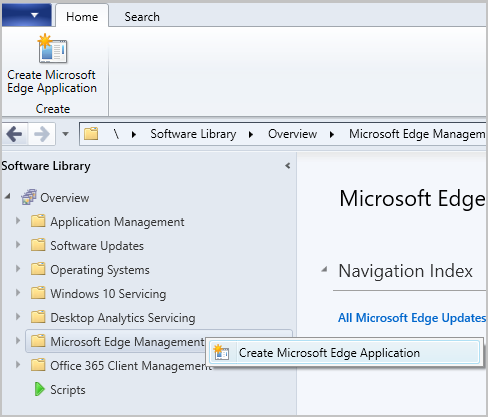
ウィザードの [アプリケーションの設定] ページで、アプリのコンテンツの名前、説明、場所を指定します。 指定したコンテンツの場所フォルダーが空であることを確認します。
[Microsoft Edge の設定] ページで、次を選択します。
- 展開するチャネル
- 展開するバージョン
- エンド ユーザーのデバイス上のクライアントのバージョンを Microsoft Edge が自動的に更新できるようにする場合 (バージョン 2002 で追加)
[展開] ページで、アプリケーションを展開するかどうかを決定します。 [はい] を選択した場合は、アプリケーションの展開設定を指定できます。 展開設定の詳細については、「アプリケーションの展開 」を参照してください。
クライアント デバイス上の ソフトウェア センターで、ユーザーはアプリケーションを表示してインストールできます。
![展開ウィザードの [エッジ設定] ページをMicrosoftする](media/4561024-software-center-install-edge.png)
デプロイ用のログ ファイル
| 場所 | Log | 使用 |
|---|---|---|
| サイト サーバー | SMSProv.log | アプリまたはデプロイの作成が失敗した場合の詳細を表示します。 |
| さまざま | PatchDownloader.log | コンテンツのダウンロードが失敗した場合の詳細を表示します |
| Client | AppEnforce.log | インストール情報を表示します |
Microsoft Edge を更新する
[すべてのMicrosoft Edge の更新] ノードが [Microsoft Edge Management] の下にあります。 このノードは、すべてのMicrosoft Edge チャネルの更新プログラムを管理するのに役立ちます。
Microsoft Edge の更新プログラムを取得するには、更新分類と Microsoft Edge 製品が同期用に選択されていることを確認します。
[ソフトウェア ライブラリ] ワークスペースで、[Microsoft Edge 管理] を展開し、[すべてのMicrosoft Edge 更新] ノードをクリックします。
必要に応じて、リボンの [ソフトウェア 更新の同期] をクリックして同期を開始します。 詳細については、「 ソフトウェア更新プログラムの同期」を参照してください。
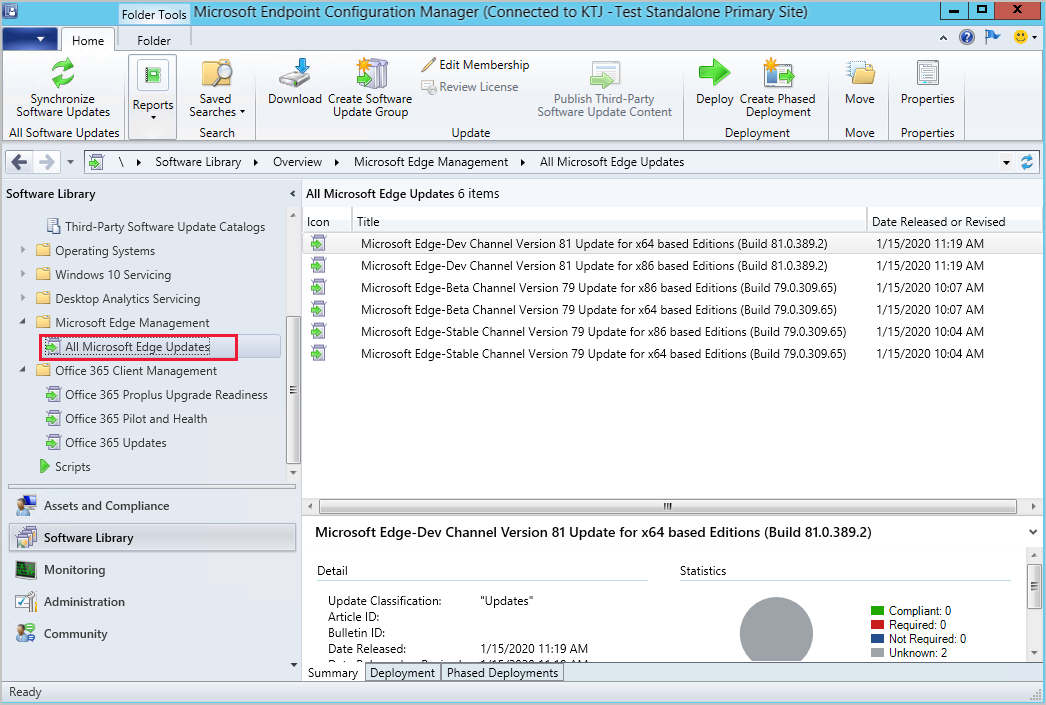
Microsoft Edge の更新プログラム (自動展開規則への追加など) などの他の更新プログラムを管理および展開します。 [すべてのMicrosoft Edge 更新] ノードから実行できる一般的な更新タスクには、次のようなものがあります。
Microsoft Edge Management ダッシュボード
Configuration Manager 2002 以降、 Microsoft Edge 管理ダッシュボードは、Microsoft Edge および他のブラウザーの使用状況の分析情報を提供します。 このダッシュボードでは、次のことができます。
- Microsoft Edge がインストールされているデバイスの数を確認する
- 異なるバージョンの Microsoft Edge がインストールされているクライアントの数を確認します。
- このグラフにはカナリア チャネルは含まれません。
- デバイス間でインストールされているブラウザの表示
- デバイス別に優先ブラウザーのビューを表示する
- 現在、2002 リリースでは、このグラフは空になります。
ダッシュボードの前提条件
バージョン 2203 以降Configuration Manager場合は、WebView2 コンソール拡張機能をインストールする必要があります。 必要に応じて、本体の右上隅にある通知ベルを選択して拡張機能をインストールします。
Microsoft Edge Management ダッシュボードの以下のハードウェア インベントリ クラスで、次のプロパティを有効にします。
インストール済みソフトウェア - 資産インテリジェンス (SMS_InstalledSoftware)
- ソフトウェア コード
- 製品名
- 製品バージョン
既定のブラウザー (SMS_DefaultBrowser)
- ブラウザー プログラム ID
ブラウザーの使用状況 (SMS_BrowserUsage)
- BrowserName
- UsagePercentage
ダッシュボードを表示する
[ソフトウェア ライブラリ] ワークスペースで、[Microsoft Edge Management] をクリックしてダッシュボードを表示します。 [ 参照 ] をクリックし、別のコレクションを選択して、グラフ データのコレクションを変更します。 既定では、最大 5 つのコレクションがドロップダウン リストに含まれています。 リストにないコレクションを選択すると、新しく選択したコレクションがドロップダウン リストの一番下の場所に表示されます。
ヒント
Configuration Managerの Power BI サンプル レポートには、Edge Status というレポートが含まれています。 このレポートは、Edge デプロイの監視にも役立ちます。
既知の問題
ハードウェア インベントリの処理に失敗する場合がある
デバイスのハードウェア インベントリの処理に失敗する可能性があります。 次のようなエラーが Dataldr.log ファイルに表示される場合があります。
Begin transaction: Machine=<machine>
*** [23000][2627][Microsoft][SQL Server Native Client 11.0][SQL Server]Violation of PRIMARY KEY constraint 'BROWSER_USAGE_HIST_PK'. Cannot insert duplicate key in object 'dbo.BROWSER_USAGE_HIST'. The duplicate key value is (XXXX, Y). : dbo.dBROWSER_USAGE_DATA
ERROR - SQL Error in
ERROR - is NOT retyrable.
Rollback transaction: XXXX
軽減策: この問題を回避するには、ブラウザーの使用状況 (SMS_BrowerUsage) のハードウェア インベントリ クラスの収集を無効にします。
次の手順
フィードバック
以下は間もなく提供いたします。2024 年を通じて、コンテンツのフィードバック メカニズムとして GitHub の issue を段階的に廃止し、新しいフィードバック システムに置き換えます。 詳細については、「https://aka.ms/ContentUserFeedback」を参照してください。
フィードバックの送信と表示
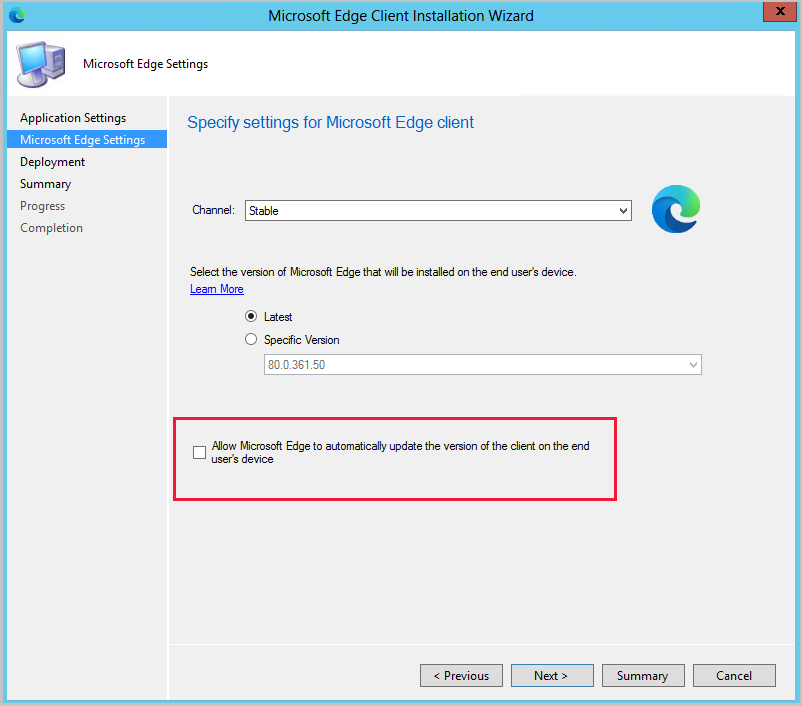
![ソフトウェアの更新ポイントのプロパティMicrosoft製品として [Edge] を選択します](media/4831871-microsoft-edge-product-sup.png)
